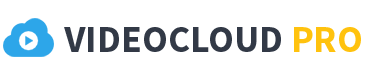Windows 10, sistemul de operare modern dezvoltat de Microsoft, oferă o experiență diversificată și eficientă. Cu toate acestea, pe măsură ce utilizezi sistemul, poți întâmpina uneori încetiniri sau întârzieri. Pentru a-ți optimiza experiența și a accelera Windows 10, iată cinci sfaturi practice pe care le poți implementa.
1. Dezactivează Programele de Pornire Automată:
Multe programe se adaugă la lista de pornire automată, încetinind timpul de boot și consumând resurse în mod continuu. Poți gestiona aceste programe pentru a îmbunătăți viteza de pornire și performanța generală a sistemului. Folosește Managerul de Task-uri pentru a vedea ce programe rulează la pornire și dezactivează cele care nu sunt esențiale.
- Cum să faci asta:
- Apasă simultan
Ctrl + Shift + Escpentru a deschide Managerul de Task-uri. - Navighează la tab-ul „Startup” (Pornire).
- Selectează programele nedorite și apasă pe „Disable” (Dezactivează).
- Apasă simultan
2. Optimizează Setările de Energie:
Setările de energie ale sistemului pot afecta performanța. Asigură-te că sistemul tău este configurat pentru a beneficia de opțiunile de performanță maxime.
- Cum să faci asta:
- Deschide „Control Panel” (Panou de Control) și selectează „Power Options” (Opțiuni de Energie).
- Alege planul de energie potrivit. De obicei, „High Performance” (Performanță înaltă) este cel mai rapid, dar consumă mai multă baterie pe laptopuri.
3. Elimină Fișierele Temporare și Inutile:
Fișierele temporare și cele inutile pot ocupa spațiu prețios pe hard disk și pot încetini sistemul. Utilizează funcția de curățare a sistemului pentru a elimina aceste fișiere.
- Cum să faci asta:
- Apasă pe
Windows + S, caută „Disk Cleanup” (Curățare disc) și deschide aplicația. - Selectează unitatea de disc pe care vrei să o cureți și apasă pe „OK”.
- Bifează categoriile de fișiere pe care vrei să le elimini și apasă pe „OK”.
- Apasă pe
4. Actualizează Driverele Dispozitivelor:
Driverele actualizate contribuie la stabilitatea sistemului și pot îmbunătăți performanța. Verifică periodic actualizările disponibile pentru driverele dispozitivelor tale.
- Cum să faci asta:
- Deschide „Device Manager” (Manager de Dispozitive) apăsând pe
Windows + Xși selectează „Device Manager”. - Dă clic dreapta pe dispozitivul pentru care vrei să actualizezi driverul și selectează „Update driver” (Actualizează driverul).
- Deschide „Device Manager” (Manager de Dispozitive) apăsând pe
5. Optimizează Visual Effects (Efectele Vizuale):
Windows 10 oferă o varietate de efecte vizuale pentru a face experiența mai atractivă, dar acestea pot încetini sistemul. Poți ajusta setările pentru a optimiza performanța.
- Cum să faci asta:
- Apasă pe
Windows + Sși caută „Performance” (Performanță) și apoi selectează „Adjust the appearance and performance of Windows” (Ajustează aspectul și performanța Windows). - Alege „Adjust for best performance” (Ajustează pentru cea mai bună performanță) sau personalizează setările după preferințe.
- Apasă pe
Concluzie:
Cu aceste cinci sfaturi practice, poți accelera Windows 10 și îmbunătăți experiența ta de utilizare. Este recomandabil să menții sistemul actualizat și să îl optimizezi periodic pentru a asigura o performanță constantă și fluentă. Experimentează aceste sugestii și ajustează-le în funcție de nevoile tale specifice pentru a obține cele mai bune rezultate.